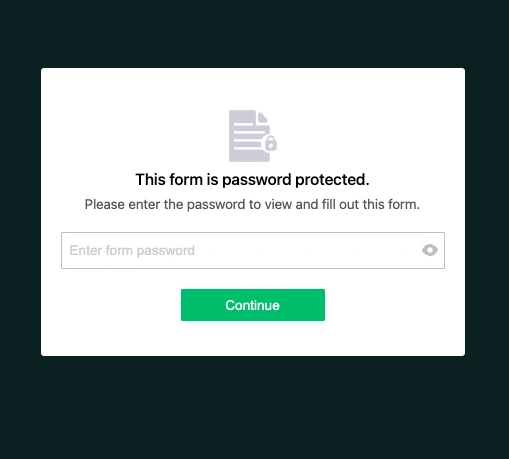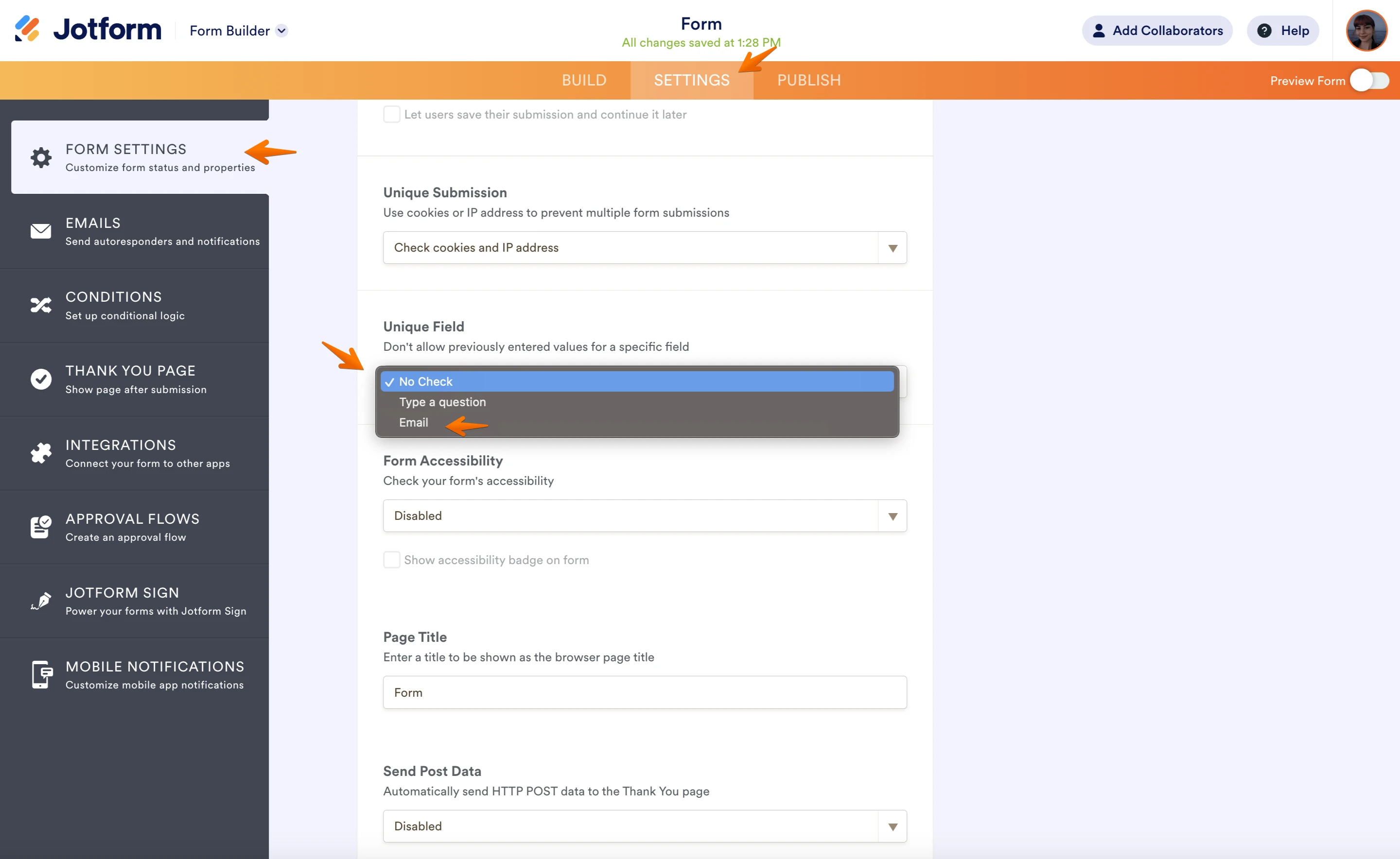-
biarritz.accueilDemandé le 2 novembre 2023 à 03:48
Bonjour
Nous sommes une association proposant de multiples activités à nos adhérents
Ces activités sont accessibles qu'à nos adhérents; la plupart adhèrent à l'association et s'inscrivent à une activité dans le même temps par l'intermédiaire d'un formulaire Jotform que nous avons crée mais sur lequel l'adhésion est cochée par défaut et obligatoire. D'autres adhérents veulent s'inscrire secondairement à une activité, le formulaire initial n'est plus adapté et si nous c réons un formulaire sans adhésion obligatoire, nous ne pouvons pas vérifier si la personne est déjà adhérente, si l'inscription se fait en ligne depuis chez elle
Comment créer un tel formulaire avec un accès limité aux adhérents? par exemple email et mot de passe nécessaire pour accéder au formulaire ?
Merci de votre réponse
Association Biarritz Accueil
-
Lyla Jotform SupportRépondu le 2 novembre 2023 à 04:26
Hi biarritz.accueil,
Thanks for reaching out to Jotform Support. Unfortunately, our French Support agents are busy helping other Jotform users at the moment. I'll try to help you in English using Google Translate, but you can reply in whichever language you feel comfortable using. Or, if you'd rather have support in French, let us know and we can have them do that. But, keep in mind that you'd have to wait until they're available again.
Now, let me help you with your question. You can set password protection to your form and share your form through email with the members. Let me show you how to set password protection:
- In Form Builder, in the orange navigation bar at the top of the page, click on Settings.
- Under the Form Settings tab, click on the Show More Option button.
- Then, scroll down a bit and toggle on the Enable Password option.
- In Form Builder, in the orange navigation bar at the top of the page, click on Publish.
- Under the Quick Share tab, select the invite by email option and enter an email.
- Then, you can send the form through email invitation.
Here's the result:

Additionally, you can use our Assign feature to ensure that only your employees have the ability to complete the form by limiting access exclusively to email addresses associated with your company's domain. Individuals without an email address linked to the chosen domain won't have the capability to access or submit the form, but they can reach out to you to request access. You can also check out this guide to learn more about Making Your Forms Accessible to Company Members Only.
You can also use the Unique Submission feature to prevent multiple form submissions from the same IP address or device, as well as the unique questions feature, which prevents users from submitting another entry with the same data, such as an email address. Let me show you how to enable the Unique Submission feature:
- In Form Builder, in the orange navigation at the top of the page, click on Settings.
- Under the Form Settings tab, click on Show More Options.
- Scroll down a bit to Unique Submission.
- Click on the Check Cookies and IP Address option.
- In Form Builder, in the orange navigation at the top of the page, click on Settings.
- Under the Form Settings tab, click on Show More Options.
- Scroll down a bit to Unique Questions and choose one of the questions. That'll be it.

Reach out again if there's anything else we can help you with.
-
biarritz.accueilRépondu le 2 novembre 2023 à 05:29
Merci pour votre réactivité, mais je vais attendre une réponse de votre équipe française car mon niveau d'anglais est trop fiable pour comprendre les subtilités des explications
Bonne journée
Merci de transmettre à vos collègues de langue française
Cordialement
-
Gaetan_BRépondu le 2 novembre 2023 à 06:39
Bonjour biarritz.accueil,
Vous pouvez mettre en place une protection par mot de passe sur votre formulaire et partager votre formulaire par e-mail avec les membres. Laissez-moi vous montrer comment configurer la protection par mot de passe :
- Dans le Constructeur de Formulaires, dans la barre de navigation orange en haut de la page, cliquez sur Paramètres.
- Sous l'onglet Paramètres du Formulaire, cliquez sur le bouton Afficher Plus d'Options.
- Ensuite, descendez un peu et activez l'option Activer le Mot de Passe.
Et voici comment le partager par e-mail :
- Dans le Constructeur de Formulaires, dans la barre de navigation orange en haut de la page, cliquez sur Publier.
- Sous l'onglet Partage Rapide, sélectionnez l'option inviter par e-mail et saisissez un e-mail.
- Ensuite, vous pouvez envoyer le formulaire par invitation e-mail.
Vous pouvez partager le mot de passe exclusivement avec les membres en leur envoyant dans une invitation par e-mail, et ils pourront l'utiliser pour remplir le formulaire.
Voici le résultat :
De plus, vous pouvez utiliser notre fonctionnalité Assigner pour vous assurer que seuls vos employés ont la capacité de compléter le formulaire en limitant l'accès exclusivement aux adresses e-mail associées au domaine de votre entreprise. Les individus sans adresse e-mail liée au domaine choisi ne pourront pas accéder ou soumettre le formulaire, mais ils peuvent vous contacter pour demander l'accès. Vous pouvez également consulter ce guide pour en savoir plus sur la manière de Rendre Vos Formulaires Accessibles Uniquement aux Membres de l'Entreprise.
Vous pouvez également utiliser la fonctionnalité de Soumission Unique pour éviter plusieurs soumissions de formulaire depuis la même adresse IP ou le même appareil, ainsi que la fonctionnalité de questions uniques, qui empêche les utilisateurs de soumettre une autre entrée avec les mêmes données, comme une adresse e-mail. Laissez-moi vous montrer comment activer la fonctionnalité de Soumission Unique :
- Dans le Constructeur de Formulaires, dans la barre de navigation orange en haut de la page, cliquez sur Paramètres.
- Sous l'onglet Paramètres du Formulaire, cliquez sur Afficher Plus d'Options.
- Descendez un peu jusqu'à Soumission Unique.
- Cliquez sur l'option Vérifier les Cookies et l'Adresse IP.
Laissez-moi vous montrer comment ajouter une Question Unique :
- Dans le Constructeur de Formulaires, dans la barre de navigation orange en haut de la page, cliquez sur Paramètres.
- Sous l'onglet Paramètres du Formulaire, cliquez sur Afficher Plus d'Options.
- Descendez un peu jusqu'aux Questions Uniques et choisissez l'une des questions. Ce sera tout.
Contactez-nous de nouveau si nous pouvons vous aider avec autre chose.